windows更新清理刪不掉怎麼辦
- coldplay.xixi原創
- 2020-07-03 10:54:0824982瀏覽
windows更新清理刪除的解決方法:先依序點選【開始-附件-磁碟清理】,並選擇要清理的磁碟;然後在「要刪除的檔案」列錶框中選擇要刪除的文件;最後點選「確定」按鈕,並點選「刪除檔案」按鈕即可。
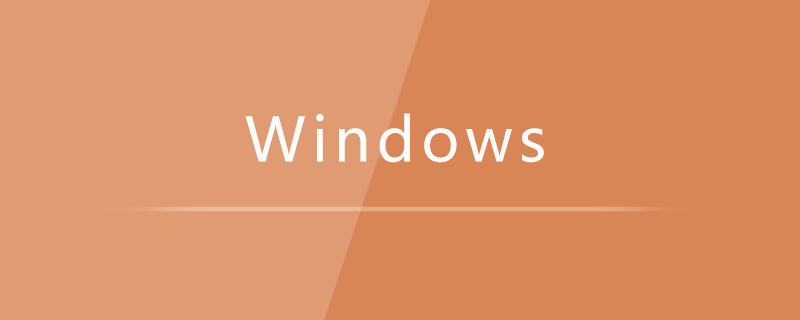
windows更新清理刪除不掉的解決方法:
1、點選「開始」按鈕,打開開始功能表,在所有程式中找到“附件”。
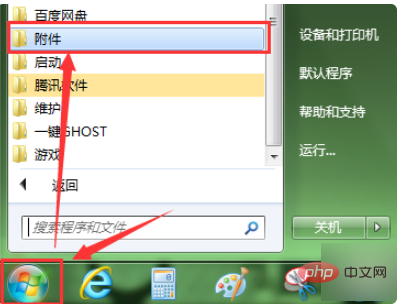
2、在「附件」選單,開啟「系統工具」資料夾,開啟「磁碟清理」程式。
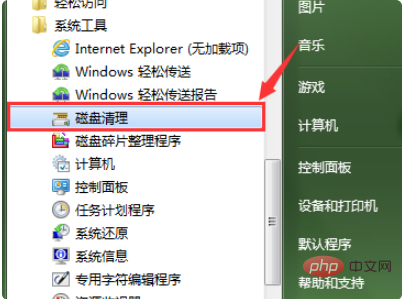
3、在彈出的「磁碟清理」對話方塊中,預設選擇的是C碟。
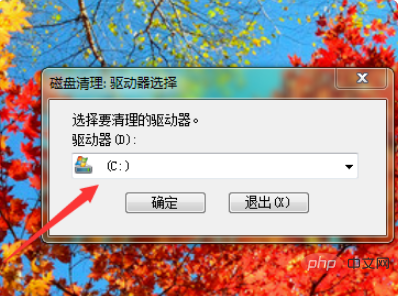
4、點選確定按鈕,磁碟清理程式開始對C磁碟進行分析。
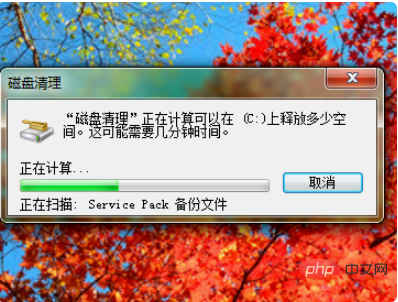
5、分析完成後,會彈出一個目前磁碟清理的資訊對話框。在此對話方塊中列舉出了目前磁碟上可以釋放的磁碟空間大小。在「要刪除的檔案」列錶框中列出可以刪除的檔案了。
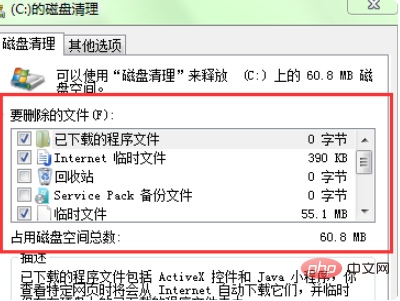
6、選擇要刪除的檔案後,點選「確定」按鈕,然後點選「刪除檔案」按鈕就完成了。
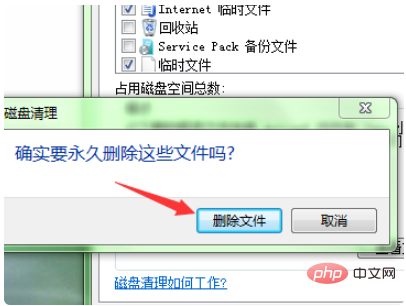
#相關學習推薦:windows伺服器運維教學
以上是windows更新清理刪不掉怎麼辦的詳細內容。更多資訊請關注PHP中文網其他相關文章!
陳述:
本文內容由網友自願投稿,版權歸原作者所有。本站不承擔相應的法律責任。如發現涉嫌抄襲或侵權的內容,請聯絡admin@php.cn
上一篇:win7如何新增開機啟動項下一篇:win7如何新增開機啟動項

